I denne vejledning vil jeg vise dig, hvordan du effektivt kan bruge kalibreringsfunktionerne i Lightroom Classic CC til at ændre dine billeder kreativt. Mange brugere lægger ofte kalibreringen til side og tror, at den er det samme som HSL-funktionerne. I virkeligheden gemmer kalibreringen sig dog et kraftfuldt værktøj, der giver dig uventede muligheder inden for farvebehandling. Uanset om du redigerer billeder til Instagram eller bare ønsker at forbedre dine billedbehandlingsevner, kan kalibreringen hjælpe dig med at opnå unikke farvelooks. Lad os gå igennem trinnene sammen!
Vigtigste erkendelser Kalibrering giver dig mulighed for præcist at justere farveværdierne i dine billeder, hvilket kan give unikke looks. I modsætning til HSL: Her kan du direkte tilgå de primære farvekanaler for at foretage meget mere subtile justeringer. Ved omhyggelig kalibrering kan du udvikle en uforlignelig stil.
Trin-for-trin-vejledning
Introduktion til kalibrering
Før du begynder at kalibrere, åbn Lightroom og indlæs det billede, du vil redigere. Kalibreringsfanen findes i udviklingsmodulet i højre side. Først og fremmest bør du nulstille værdierne til standardværdierne. Gå simpelthen tilbage til standardværdierne ved at dobbeltklikke på skyderne.

Justerer blåværdierne
Et første skridt kunne være at justere blåværdierne i dit billede. Du kan flytte skyderen for blåværdier for at intensivere eller svække den blå tone i billedet. Hvis du flytter skyderen til venstre, øger du andelen af grønne blåtoner, mens bevægelsen til højre øger de blå toner. Denne justering kan give dit billede en helt ny atmosfære.
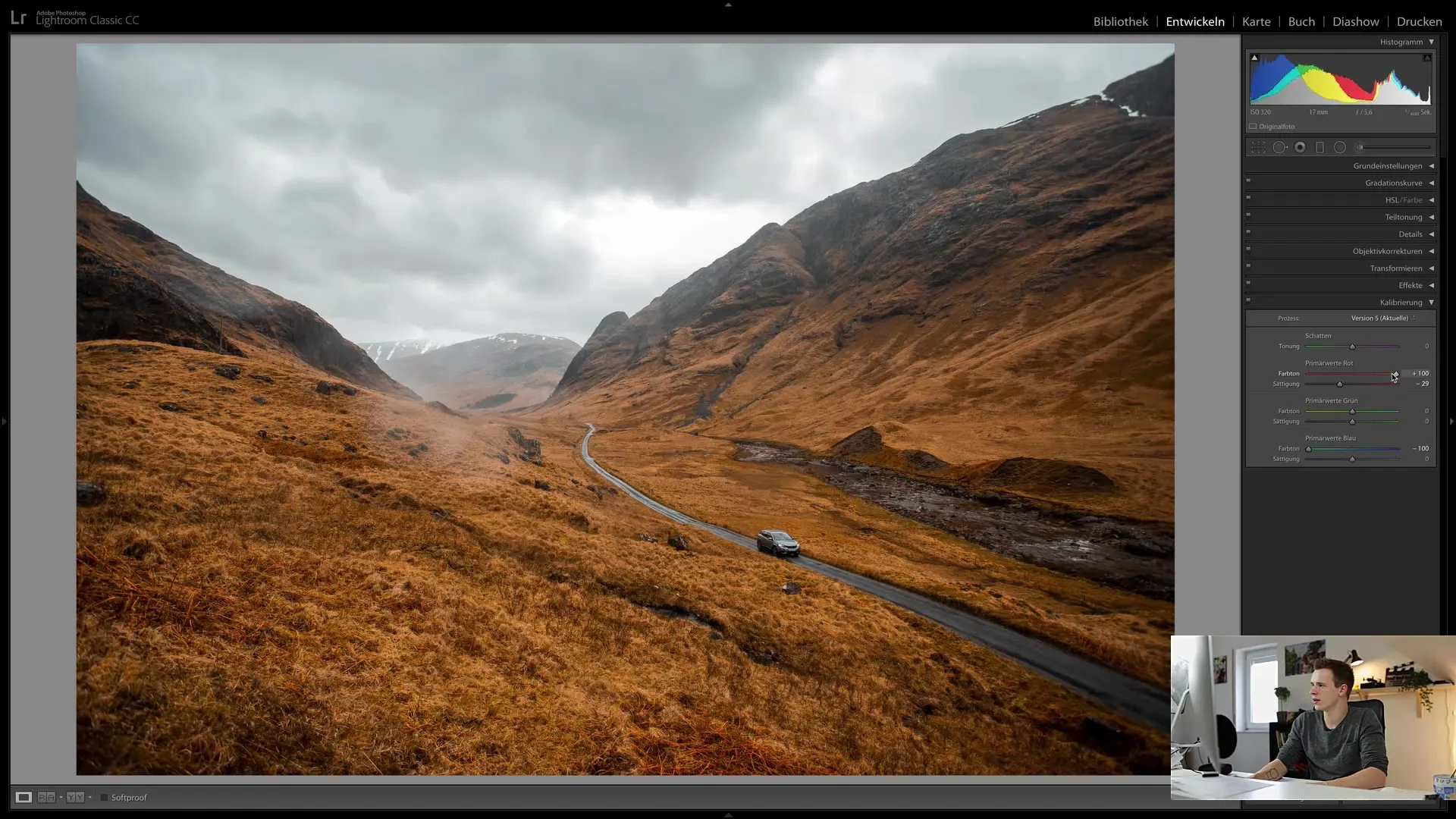
Toning af skyggerne
Et andet nyttigt værktøj i kalibreringen er muligheden for at ændre toningen af skyggerne. Tonen henviser til de mørke områder i billedet. Hvis du flytter skyderen til venstre, kan du tilføje en grønere tone, mens bevægelse til højre giver mere magenta. Dette kan skabe et virkelig cool look, der kraftigt kan påvirke stemningen i dit billede.
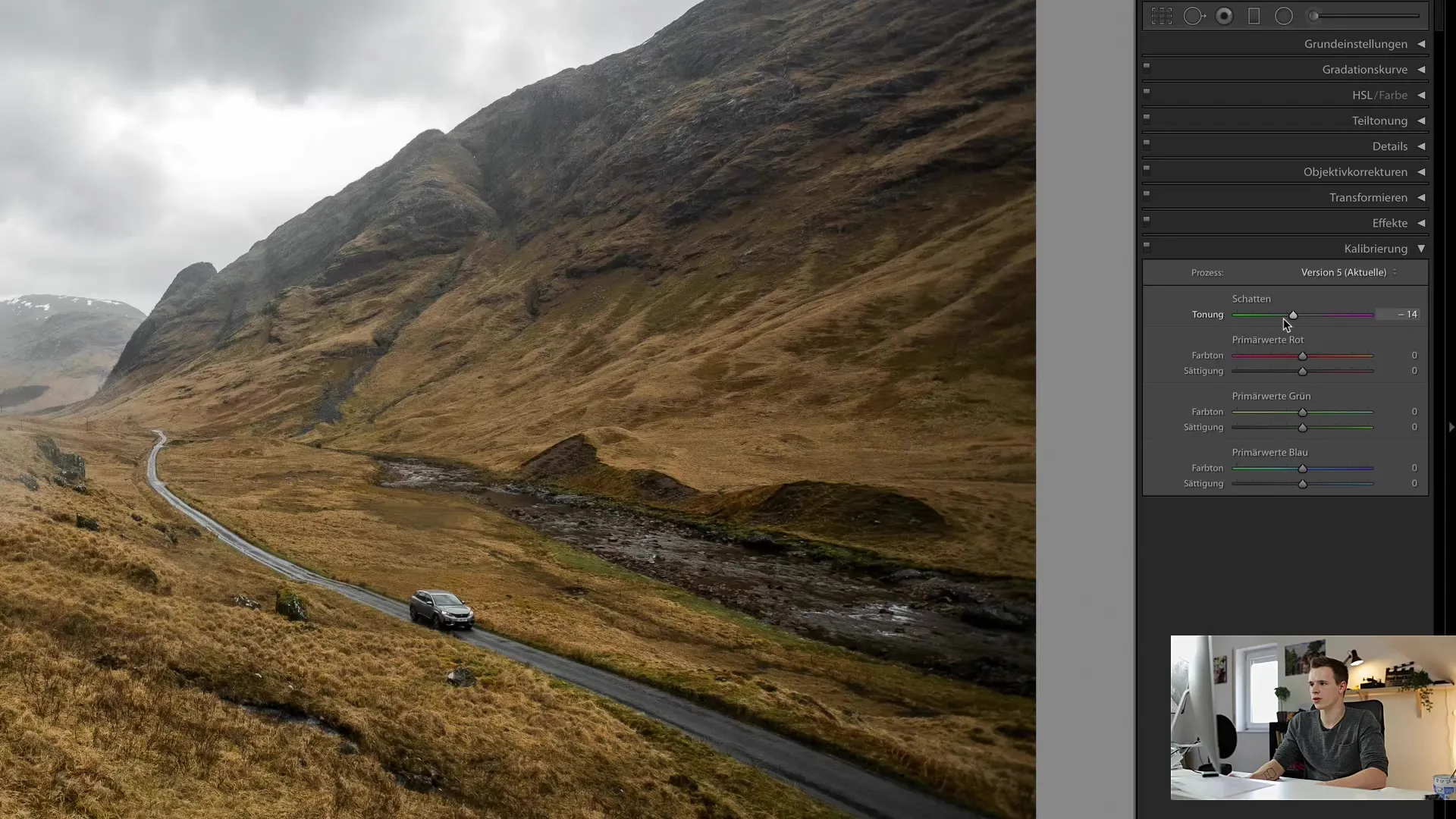
Justerer rødværdierne
Rødt i billedet er en anden vigtig faktor, som du bør justere. Skyderen for rød henviser ikke til HSL-farven, men til de primære rødværdier i billedet. Her kan du lege med farvetonen: Flyt skyderen til venstre for at gøre det mere gulligt og til højre for at øge magentaen. Du kan også justere mætningen af denne farvekanal, hvilket kan føre til interessante ændringer.
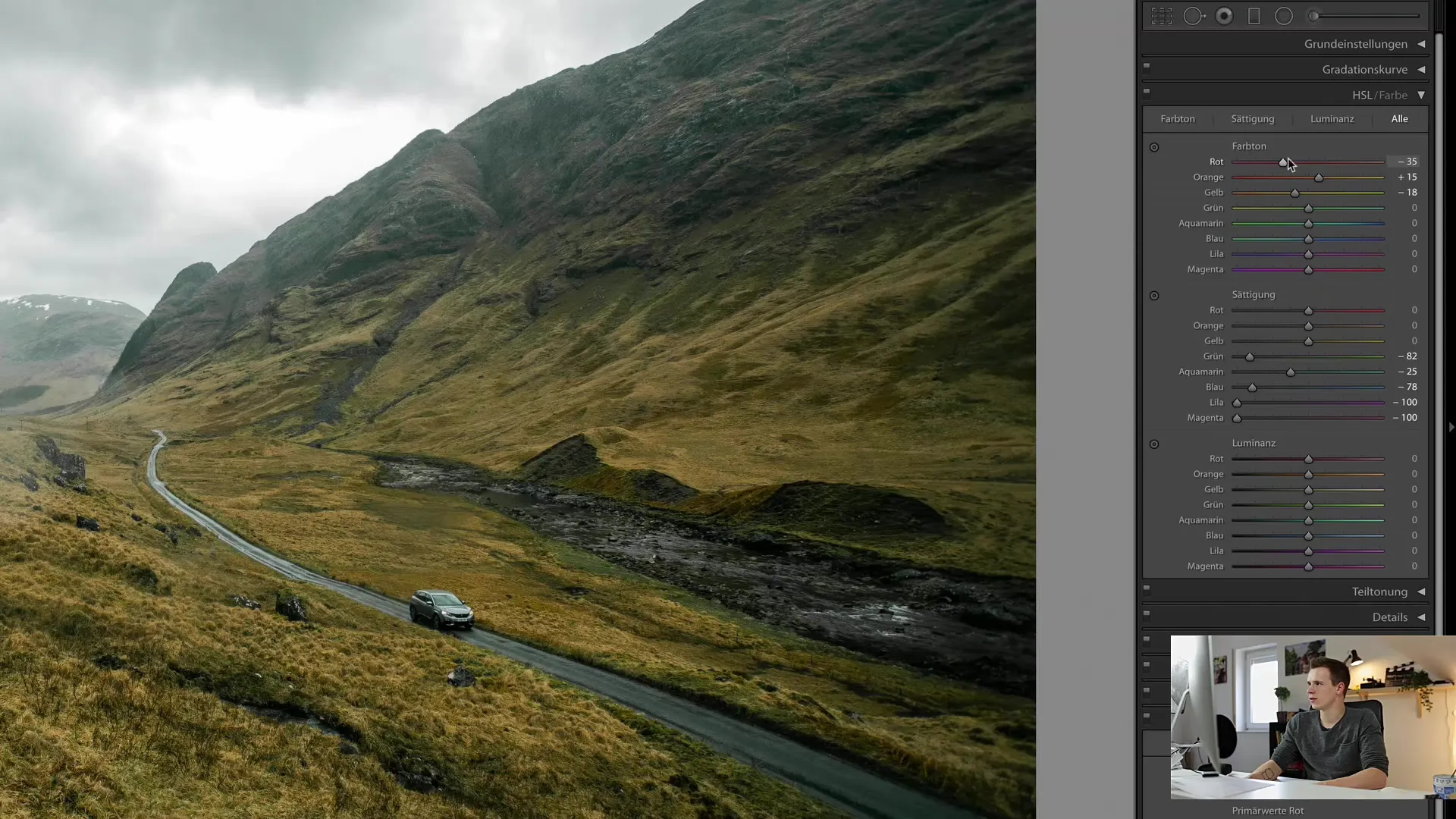
Justerer grønværdierne
Skyderen for grønne farver tilbyder lignende muligheder som rød- og blåværdierne. Her kan du flytte farvetonen mod gult eller blåt. Ændre også mætningen for at få de grønne værdier til at se stærke eller mindre intense ud. Disse justeringer kan transformere dit billede på en subtil måde.

Justerer blåværdierne
Det samme gælder for blåværdier: Ændring af farvetonen mod magenta eller blå påvirker den samlede virkning af billedet. Sørg for at optimere mætningen for at opnå den ønskede effekt. Her kan du eksperimentere og øge eller mindske mætningen for at skabe den ønskede stemning.
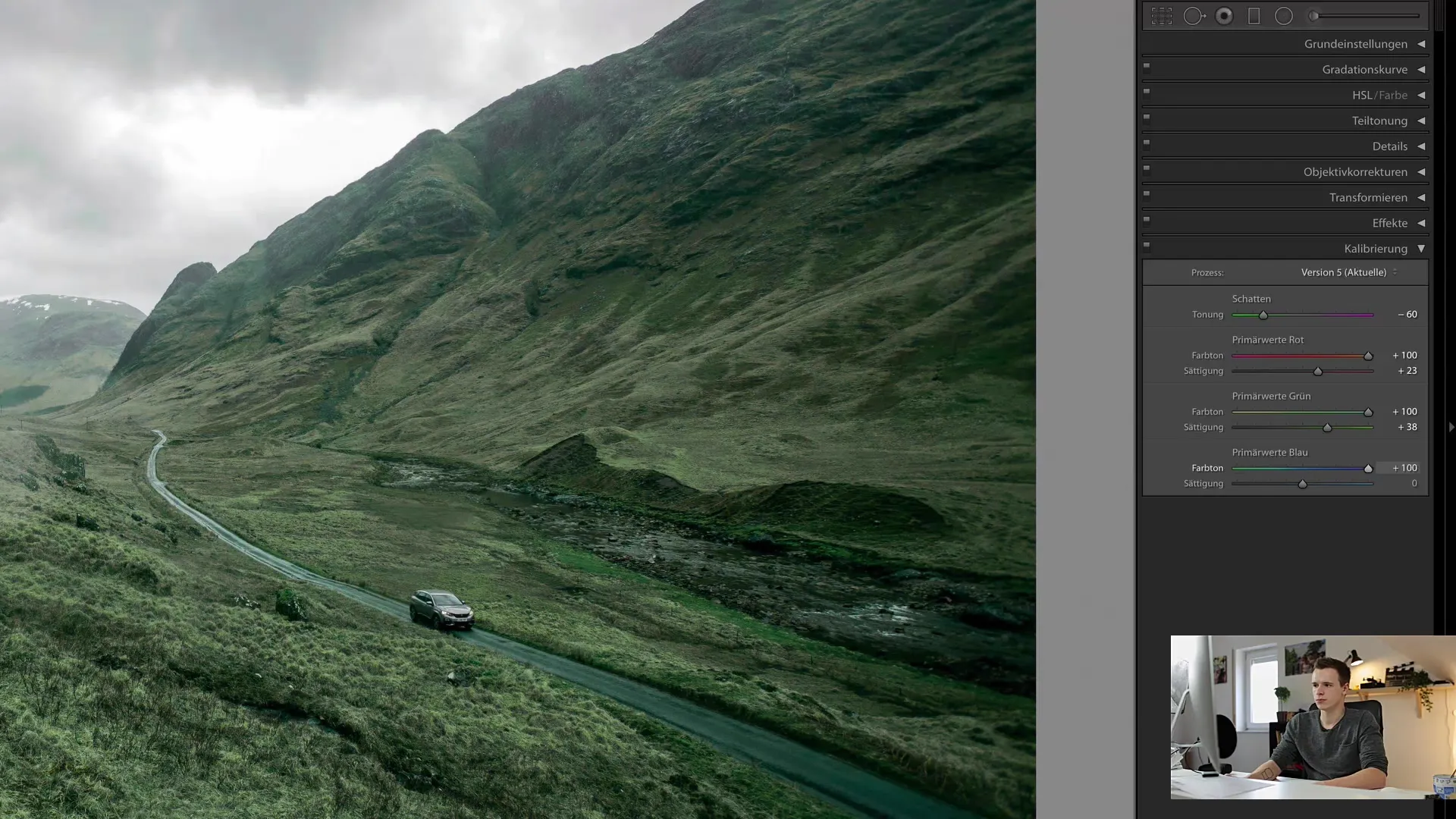
Teste præindstillinger
Efter at have eksperimenteret med kalibreringselementerne anbefaler jeg at gemme dine justeringer som præsæt. At prøve forskellige kombinationer kan være tidskrævende, men når du først har fundet din ønskede stil, kan du nemt anvende den på andre billeder ved at vælge præsættet.
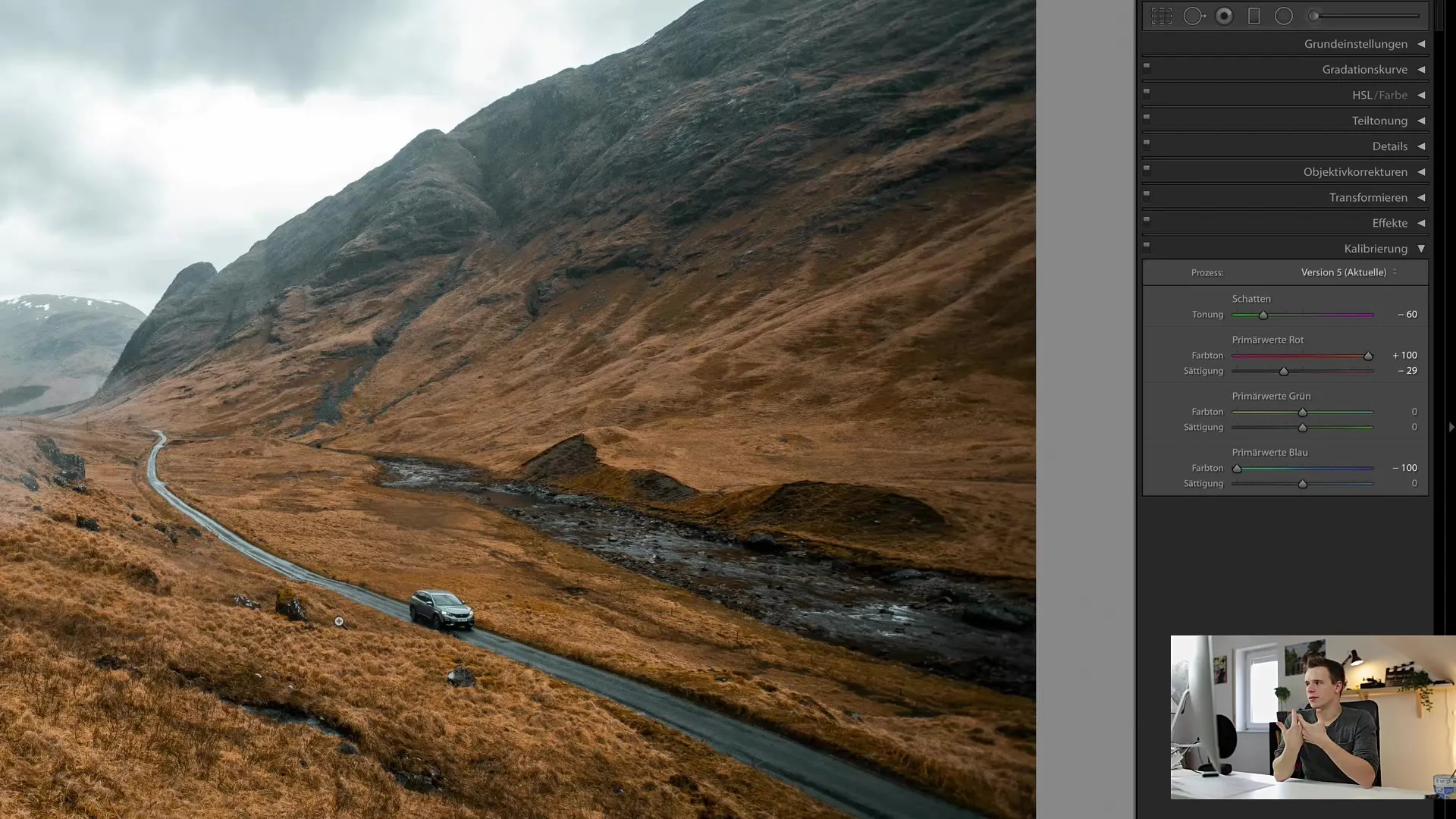
Process version og dens betydning
Vær forsigtig med processversionen i Lightroom. Det anbefales at beholde den aktuelle version for at undgå inkompatibiliteter. Hvis du bruger ældre versioner, kan dele af redigeringen muligvis ikke overføres korrekt. Hold alt opdateret for at sikre, at dine tilpasninger er konsistente og effektive.
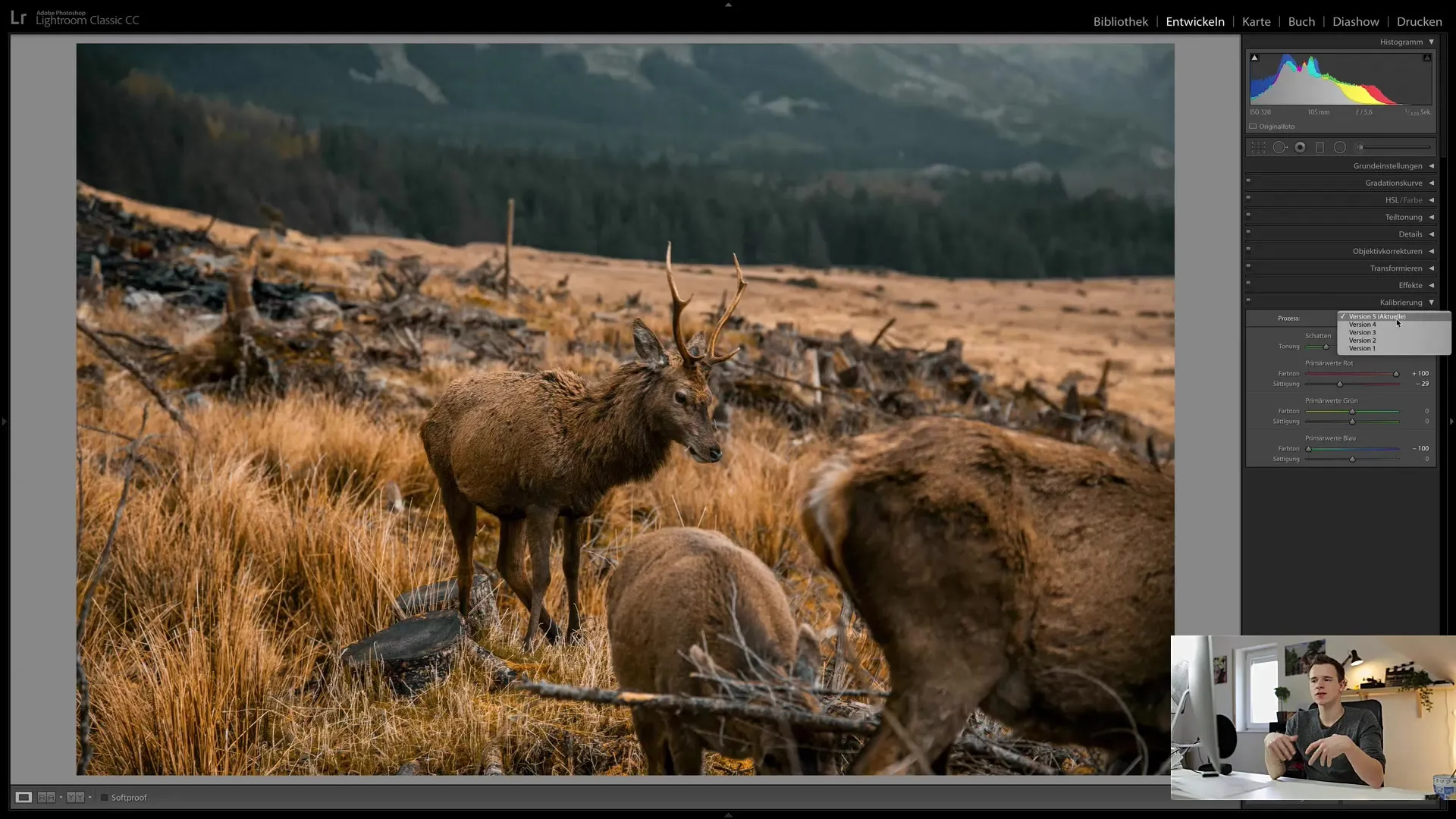
Lokale tilpasninger
Til sidst er det vigtigt også at beskæftige sig med lokale tilpasninger, der berører specifikke billedområder. I næste tutorial vil vi dykke dybere ned i dette emne, hvilket giver dig mulighed for at foretage endnu mere detaljerede tilpasninger. Udnyt muligheden for at organisere dit arbejdsområde for at holde øje med de vigtigste moduler for dig.

Resumé
I denne vejledning har du lært, hvordan du effektivt kan bruge kalibreringsfunktionerne i Lightroom Classic CC til at give dine billeder liv. Du er nu fortrolig med de centrale funktioner og kontrolelementer, der hjælper dig med at skabe unikke stilarter, der skiller sig ud fra mængden. Ved fortsat fordybelse og eksperimentering vil du med tiden opdage din egen signatur i billedstilen.
Ofte stillede spørgsmål
Hvordan nulstiller jeg kalibreringsværdierne?Dobbeltklik bare på knappen for at nulstille den til standardværdien.
Hvad er forskellen mellem kalibrering og HSL?Kalibrering vedrører de primære farvekanaler, mens HSL muliggør mere detaljerede tilpasninger for hver farvetone.
Kan jeg gemme mine kalibreringstilpasninger som prædefineret?Ja, du kan gemme dine indstillinger som prædefineret for at anvende dem på andre billeder.
Hvordan kontrollerer jeg min procesversion i Lightroom?Du finder procesversionen i grundindstillingerne for udviklermodulet.
Er det vigtigt at opdatere Lightroom regelmæssigt?Ja, det er vigtigt at opdatere til den nyeste version for at undgå problemer med billedredigering.


